Если принтер печатает через строчку что делать
Главная » Разное » Если принтер печатает через строчку что делать
как найти и устранить проблему
Основной причиной, почему принтер печатает через строку, как правило, является картридж, где изнашиваются детали, закончились чернила либо была проведена не правильная заправка. Иногда необходим ремонт печатающего устройства или нужно просто произвести профилактические мероприятия.
Содержание статьи
Почему принтер печатает через строку
Для струйного и лазерного оборудования профилактика отличается.
Для лазерного принтера
Пробелы на листе обычно указывают на то, что заканчивается тонер. Необходимо его добавить (вместе с этим проверить остальные детали, отвечающие за печать). Но если необходимо что-то срочно распечатать, то достаем картридж и аккуратно трясем.
Но это поможет напечатать только 30-60 страниц.
Для струйного принтера
В этом случае причин больше:
- засорились сопла головки;
- заканчивается картридж;
- серьезная неисправность головки;
- сломан шлейф, подключенный к головке.
Внимание! Чаще всего заканчивается картридж. Уровень чернил, как правило, видно в диалоговом меню управления устройством.
Как определить причину
Грешить на чернила нужно, если устройство неожиданно начало пропускать строчки. Возможны другие причины: недавно был заправлен картридж и произошел сбой в работе (к примеру, замялся лист и его резко выдернули) либо непосредственно с печатающим устройством что-то произошло (принтер был какое-то время на холоде, его уронили или перевернули).
Определить уровень чернил:
- В разделе управление принтером нужно выбрать меню «Обслуживание». Включите проверку количества чернил.
- Зрительно определить уровень чернил.

Справка! В заправляемых картриджах реальное количество чернил иногда не совпадает с данными счетчика, поэтому лучше всего достать картридж и зрительно определить уровень чернил.
Как устранить проблему
Способы решения проблемы:
- Недостаточная герметизация картриджа. Как правило, это случается после его заправки. Чтобы проверить герметизацию нужно извлечь картридж из устройства и потрусить над белым листком бумаги. Если на ней появятся чернила, то нарушена герметизация. Нужно обратиться в ремонтную мастерскую.
- Заканчивается тонер. В таком случае принтер может не печатать строки. При появлении этой проблемы картридж необходимо просто заправить.
- Переполнен бункер для остатков чернил. Решение одно – прочистить бункер. Эту процедуру так же нужно производить все время после заправки картриджа.
- Загрязнение энкодера. Энкодер – это полупрозрачная размеченная пленка, которая находится вдоль каретки.
 Чтобы убрать грязь нужно открыть крышку корпуса и безворсовой салфеткой намоченной в чистящем составе осторожно очистить энкодер. Нужно дать время высохнуть и устройство можно эксплуатировать.
Чтобы убрать грязь нужно открыть крышку корпуса и безворсовой салфеткой намоченной в чистящем составе осторожно очистить энкодер. Нужно дать время высохнуть и устройство можно эксплуатировать. - Магнитный вал деформирован либо на нем посторонний предмет. Если принтер печатает через строку, то это может говорить о том, что на валу находится посторонний предмет (скрепка, кусочек бумаги, скотч). Чтобы исправить эту неполадку нужно извлечь инородное тело. Если же магнитный вал деформирован, то его необходимо заменить.
- Износ фотобарабана. Это требует замены детали, поскольку у барабана со временем изнашивается фоточувствительный слой.
- Лезвие дозатора тонера не зафиксировано. В некоторых случаях пробелы при печати появляются из-за неправильно закрепленного лезвия. Его нужно осмотреть, при необходимости зафиксировать.
- Нарушен контакт магнитного вала и барабана. Для этого потребуется очистить контакты вала и другие элементы. Если результат не дал должного эффекта, то нужно элементы заменить на новые.

Проблема с пропуском строчек решается очень просто. Но если и после всех манипуляций устройство продолжает также печатать, вероятно, это болезнь именно конкретного принтера. В этом случае его необходимо нести в ремонтную мастерскую.
Подпишитесь на наши Социальные сети
Каковы причины появления линий на странице лазерного принтера? | Малый бизнес
Лазерные принтеры — от небольших настольных компьютеров до компьютеров для рабочих групп — обеспечат вашему бизнесу годы бесперебойной работы. Когда ваше доверенное оборудование начинает создавать страницы с вертикальными или горизонтальными линиями, которые не являются частью печатаемого вами содержимого, начните устранение неполадок с простых возможностей, прежде чем предполагать худшее. Вы можете сузить источник этих дефектов, сопоставив симптомы, которые вы видите, с подозреваемыми, которые могут их вызывать.
Роликовые направляющие
Если тонер просачивается из картриджа в механические узлы принтера, он может загрязнить ролики, которые перемещают бумагу через устройство. Рисунок «следы шин», образованный этим загрязнением, проявляется на краях или в середине листа и совпадает с положением роликов относительно тракта подачи бумаги. Если вы не специалист по принтерам, оставьте эту работу по очистке специалистам, особенно если ваше оборудование все еще находится на гарантии.Однако перед обращением в сервисный центр замените картридж с тонером (или картриджи в цветном принтере), чтобы исключить неисправные расходные материалы как причину.
Рисунок «следы шин», образованный этим загрязнением, проявляется на краях или в середине листа и совпадает с положением роликов относительно тракта подачи бумаги. Если вы не специалист по принтерам, оставьте эту работу по очистке специалистам, особенно если ваше оборудование все еще находится на гарантии.Однако перед обращением в сервисный центр замените картридж с тонером (или картриджи в цветном принтере), чтобы исключить неисправные расходные материалы как причину.
Вертикальные полосы или линии
В зависимости от того, видите ли вы вертикальные дефекты черного или белого цвета — напечатанные отметки или пустоты в печати — вы можете иметь дело с почти пустым картриджем с тонером, картриджем с поцарапанным или плохо работающим распределенный тонер. Замена картриджа на другой должна помочь вам исключить его как виновника.Вертикальные белые линии также могут сигнализировать о препятствии, которое мешает лазеру правильно отображать страницы. Для решения этой проблемы может потребоваться очистка элементов лазерной сборки или ее полная замена.
Горизонтальные линии
Горизонтальные дефекты печати и следы, появляющиеся через определенные промежутки времени, могут возникать из-за загрязненных роликов. Производители выпускают линейки повторяющихся дефектов для конкретных моделей, которые можно использовать для соотнесения положения дефектов на странице с расположением и размером роликов, компонентов картриджа, деталей термоэлемента и другими потенциальными причинами неслучайной маркировки.Выпадения и неповторяющиеся отметки могут быть результатом тех же проблем, которые вызывают вертикальные дефекты, включая загрязнение лазера и неисправности картриджа с тонером.
Рекомендации
Картриджи с тонером — это основные заменяемые детали в лазерных принтерах. Воздействие света повреждает барабаны и ухудшает качество печати. Загрязняющие вещества, попавшие через бумагу, также могут оставлять царапины, мешающие правильному отображению. Поскольку дефекты печати могут появиться в любое время, наличие запасных картриджей под рукой позволит вам немедленно вернуться к работе, если ваши расходные материалы окажутся неисправными.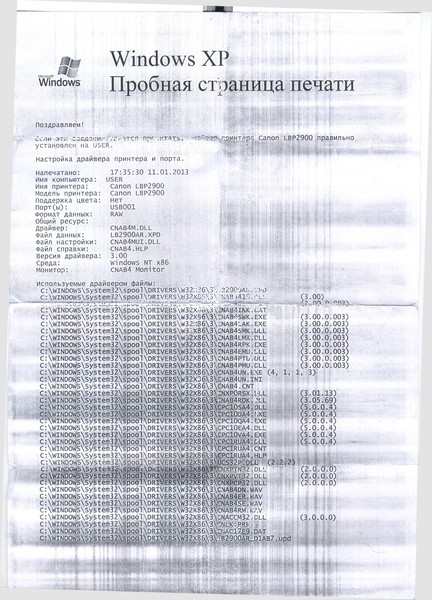 Многие из других потенциальных причин появления линий и полос на вашем выходе — особенно лазеры и фьюзеры — могут представлять угрозу безопасности для людей с благими намерениями, но неквалифицированных. Если вы не уверены в том, что делаете под крышкой, отложите инструменты и оставьте работу специалисту.
Многие из других потенциальных причин появления линий и полос на вашем выходе — особенно лазеры и фьюзеры — могут представлять угрозу безопасности для людей с благими намерениями, но неквалифицированных. Если вы не уверены в том, что делаете под крышкой, отложите инструменты и оставьте работу специалисту.
.Принтер
печатает только каждую вторую строку документа — HP Support Community
Привет @richiepo,
Благодарим вас за посещение форумов HP! Отличное место, где вы можете найти решения своих проблем с помощью сообщества! Я наткнулся на ваш пост и хотел вам помочь. Я понимаю, у вас проблемы с печатью. Не волнуйтесь, мы вместе найдем для вас решение.
Чтобы предоставить вам точное решение, мне понадобится еще несколько деталей:
Вносили ли вы недавно какие-либо изменения в принтер до того, как возникла проблема?
А пока попробуем следующие шаги:
Выполните аппаратный сброс принтера и убедитесь, что принтер подключен непосредственно к сетевой розетке, а не к сетевому фильтру.
Выньте все чернильные картриджи и попробуйте выполнить полный сброс принтера.
Когда принтер включен, отсоедините шнур питания от задней панели принтера, а также выньте вилку шнура питания из розетки.
Отсоедините кабель USB, если он есть.
Подождите 2-3 минуты, нажмите и удерживайте кнопку питания на принтере около 30 секунд, чтобы снять дополнительный заряд.
Теперь подключите шнур питания обратно прямо к розетке без использования сетевого фильтра или удлинителя, а затем снова подключите шнур питания к принтеру.
Включите принтер и дождитесь окончания периода прогрева и пока принтер не будет бездействовать.
Теперь вставьте картриджи с чернилами, а затем попробуйте распечатать тестовую страницу и проверить, работает ли она.
Я бы начал с проверки установленного программного обеспечения принтера, загрузив и запустив HP Print and Scan Doctor. Этот инструмент может диагностировать и исправить многие проблемы, связанные с печатью и программным обеспечением принтера. Воспользуйтесь этой ссылкой, чтобы помочь вам с этой информацией: http://hp.care/2biN2XE
Воспользуйтесь этой ссылкой, чтобы помочь вам с этой информацией: http://hp.care/2biN2XE
Для получения дополнительной помощи выполните все действия, предложенные в документе поддержки для — Принтеры HP — Задания печати, застрявшие в очереди печати (Windows)
Сообщите мне, сработали ли эти шаги для вас.
Если да, это здорово!
Дайте нам подкрепление, нажав кнопку решения и похвалы,
Это поможет нам и другим увидеть, что у нас есть ответы!
Удачи.
Jeet_Singh
Я сотрудник HP
.
Решено: половина строк печатается черными чернилами — HP Support Community
Это пример того, как теперь документы печатаются на моем принтере. Я трижды пробовал выровнять свои патроны. Вроде мой цветной картридж работает нормально, а вот мой черный нет. Дважды переустанавливал оба, ничего не помогло. В чем дело?
Тип принтера — HP Officejet 430
Тип компьютера — HP ENVY x360 TouchSmart
.
Решено: иногда принтер печатает только половину страницы — HP Support Community
Привет, Тюльпан Элизабет,
Я понимаю, что у вас возникают проблемы с постоянной печатью полных страниц. Интересно, может ли удаление драйвера из свойств сервера принтера, затем удаление принтера с устройства и принтеров, а затем повторное добавление его снова решить проблему.
Пожалуйста, выполните следующие действия. Если проблема не исчезнет после этого решения, я с радостью вернусь с другим планом действий.
В папке «Устройства и принтеры»
2. Выберите «Свойства сервера печати».
- Win XP — Если принтер не выбран, щелкните «Файл», затем «Свойства сервера».
- Windows Vista — Не выбрав ни одного принтера, нажмите «Alt», затем нажмите «Файл», затем «Свойства сервера».
- Windows 7/8 и 8.1 — Выберите любой принтер в папке «Устройства и принтеры» и нажмите «Свойства сервера печати» выше.
3. Щелкните вкладку «Драйверы» в верхней части окна «Свойства сервера печати»
4.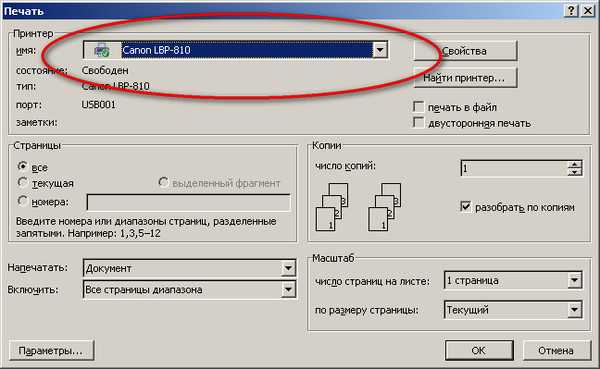 Выберите принтер, который вы хотите удалить, и нажмите «Удалить»
Выберите принтер, который вы хотите удалить, и нажмите «Удалить»
5. Выберите «Удалить только драйвер»
6. На следующем экране появится предупреждение о том, что при удалении пакета драйверов он будет удален из системы. Нажмите «Да», чтобы сказать, что вы действительно хотите это сделать.
Если документы застряли в диспетчере очереди печати, вы можете увидеть ошибку, отменить все документы, ожидающие в очереди печати, или попробовать перезапустить диспетчер очереди печати, затем попытаться удалить драйвер из «Свойства сервера печати» очередной раз.Если пакет по-прежнему не удаляется, перезагрузка компьютера и принтера должна устранить эту ошибку «используется» и позволить удалить драйвер.
После удаления драйвера откройте Пуск> Все программы> Папка HP> Папка принтера> HP Setup and Software (или значок принтера).
Откроется экран «Настройка и программное обеспечение», и вы можете нажать «Подключить новый принтер».
Пожалуйста, дайте мне знать о результатах этих решений. Если проблема не исчезнет, мы будем работать вместе, чтобы решить ее. Спасибо.
Если проблема не исчезнет, мы будем работать вместе, чтобы решить ее. Спасибо.
Sunshyn2005
Я работаю от имени HP
Если вы нашли этот пост полезным, вы можете сообщить об этом другим, нажав кнопку « Принять как решение » . Вы также можете выразить свою признательность, нажав на кнопку « палец вверх » !
.
Струйный или лазерный принтер печатает полосами – способы устранения неполадок « Инструкции « База знаний МногоЧернил.
 ру
руСтруйный принтер печатает полосами
Возможные причины проблемы:
- Заканчиваются чернила.
- Дюзы печатающей головки (ПГ) забились засохшими чернилами.
- В печатающую головку попал воздух.
- Сбой в работе механики или электроники самого принтера.
- Если это широкая белая полоса вдоль листа на Canon и проблема возникла в марте 2021 года, вам сюда.
Цветной струйный принтер полосит
1. Проблемы с уровнем чернил. Что можно сделать:
Грешить на уровень чернил следует, когда принтер начал печатать полосы на фотографиях или документах неожиданно. Дело не в чернилах, если: вы совсем недавно меняли или перезаправляли картридж, случился сбой в работе (например, замялась бумага и вы её выдернули из принтера) или с самим принтером что-то случилось (его переворачивали, роняли или был некоторое время на холоде).
Проверить уровень чернил программно и заменить картридж.
В меню управления принтером выберите «Обслуживание» или «Сервис». Запустите проверку уровня чернил. Если осталось мало или закончились — замените картриджи.
Визуально проверить уровень чернил в ПЗК (если вы ими пользуетесь) и перезаправить.
В перезаправляемых картриджах реальный уровень чернил может и не совпадать с показаниями счётчика, так что следует извлечь картриджи и визуально оценить уровень чернил. Если их осталось совсем мало, картриджи следует перезаправить.
Проверить работоспособность СНПЧ (для тех, у кого она установлена)
Убедитесь, что в донорных ёмкостях достаточно чернил. Проверьте, не мешает ли что-то поступлению чернил через шлейфы, а также на какой высоте находятся донорные емкости (иногда имеет смысл их приподнять). Если в шлейфы попал воздух, следует удалить его оттуда. Подробнее смотрите в инструкции по удалению воздуха из шлейфов СНПЧ для Epson.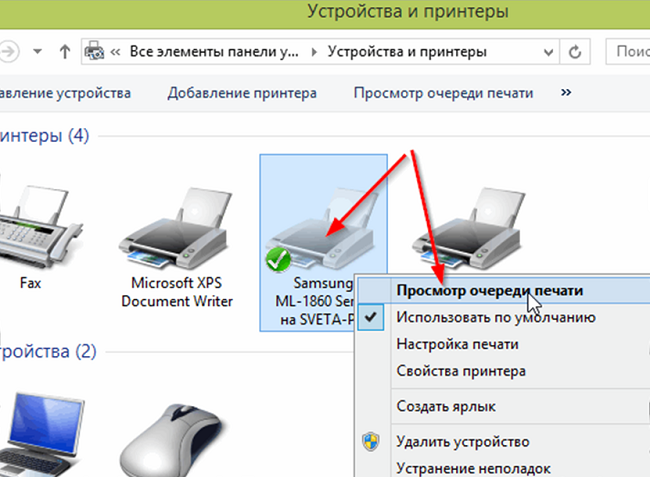 Или инструкции для некоторых моделей HP и Canon. Если шлейф забился засохшими чернилами, его следует прочистить или заменить.
Или инструкции для некоторых моделей HP и Canon. Если шлейф забился засохшими чернилами, его следует прочистить или заменить.
Поменять старые чернила (для владельцев ПЗК и СНПЧ)
Вряд ли полосы при печати “внезапно” возникнут из-за старых чернил, но срок годности проверить всё-таки следует.
2. Проблемы с печатающей головкой. Что можно сделать:
Обратить на этот пункт внимание следует в первую очередь, если полосы при печати возникли после долгого простоя принтера (больше недели не печатал, при этом не консервировался). Возникновению проблем с ПГ могут также предшествовать манипуляции с принтером: перенос с места на место, смена или перезаправка картриджей, попытки без соответствующей подготовки “залезть внутрь”.
Запустить “Проверку дюз/сопел”
В меню управления принтером выберете пункт “Проверка дюз” или “Проверка сопел” (зависит от модели принтера).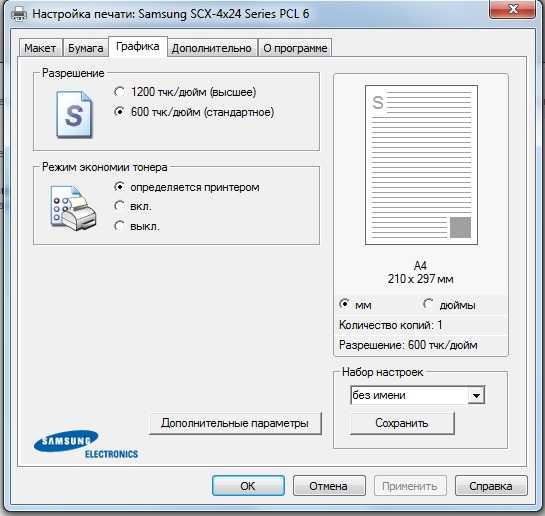 Распечатка тестовой страницы поможет установить причину неисправности и, возможно, даже устранить её программными средствами.
Распечатка тестовой страницы поможет установить причину неисправности и, возможно, даже устранить её программными средствами.
Запустить «Прочистку печатающей головки»
В меню управления принтером выберете пункт ”Прочистка печатающей головки” или “Прочистка сопел”. Запускать её можно несколько раз, но обязательно с паузами в 5-15 минут. Если несколько таких процедур не помогло – приступайте к прочистке сервисной жидкостью.
Промыть печатающую головку (ПГ расположена в картридже)
Если у вас двухкартриджный принтер, то ПГ находится на картридже. Попробуйте промыть её по инструкции (пункт 1), если это не сработало, то картридж придется заменить.
Прочистить печатающую головку сервисной жидкостью (ПГ расположена в принтере)
Способ актуален при сильном засоре или попадании воздуха в печатающую головку. Используйте шприц, чистящую жидкость и безворсовые салфетки, чтобы тщательно прочистить дюзы.
Используйте шприц, чистящую жидкость и безворсовые салфетки, чтобы тщательно прочистить дюзы.
С пошаговым руководством можно ознакомиться в подробной инструкции по прочистке ПГ.
3. Другие сбои в работе принтера.
В подавляющем большинстве случаев, проблема возникновения полос при печати связана с чернилами и печатающей головкой, но иногда — со сбоями в механике принтера. В таком случае, рекомендуем обратиться к специалистам в сервис, так как попытка “залезть внутрь” без специальных знаний может привести к окончательной поломке устройства.
Проблема со считыванием энкодерной ленты.
Энкодерная (растровая) лента — натянутая внутри принтера полоска со штрихами, с помощью которых устройство определяет положение печатающей каретки в пространстве. По случайности на ленту могут попасть чернила или грязь, из-за чего принтер перестанет “видеть” часть штрихов и начнёт “проскакивать” часть листа при печати. В результате, на странице возникнет одна или несколько продольных (вертикальных) полос.
В результате, на странице возникнет одна или несколько продольных (вертикальных) полос.
Проблема, в данном случае, решается очисткой ленты от грязи. Для этого её следует протереть сухой салфеткой. Если не помогло — протереть слегка влажной, а затем уже сухой. Смачивать салфетку следует водой, а не чистящей жидкостью, потому что агрессивная жидкость может повредить штрихи на энкодере и его придётся менять на новый.
Проблемы со считыванием энкодерного диска.
Энкодерный диск — колёсико в боковой части принтера, соединённое зубчатой передачей с двигателем механизма подачи бумаги. На нём тоже есть метки, по которым принтер определяет положение листа при печати. Попадание на него чернил или грязи приведёт к сбоям в считывании и возникновении поперечных полос на отпечатках. Полосы будут возникать на равном расстоянии между друг другом, соответствуя полному обороту диска.
Как и случае с лентой, проблема решается аккуратной очисткой энкодерного диска от загрязнителей.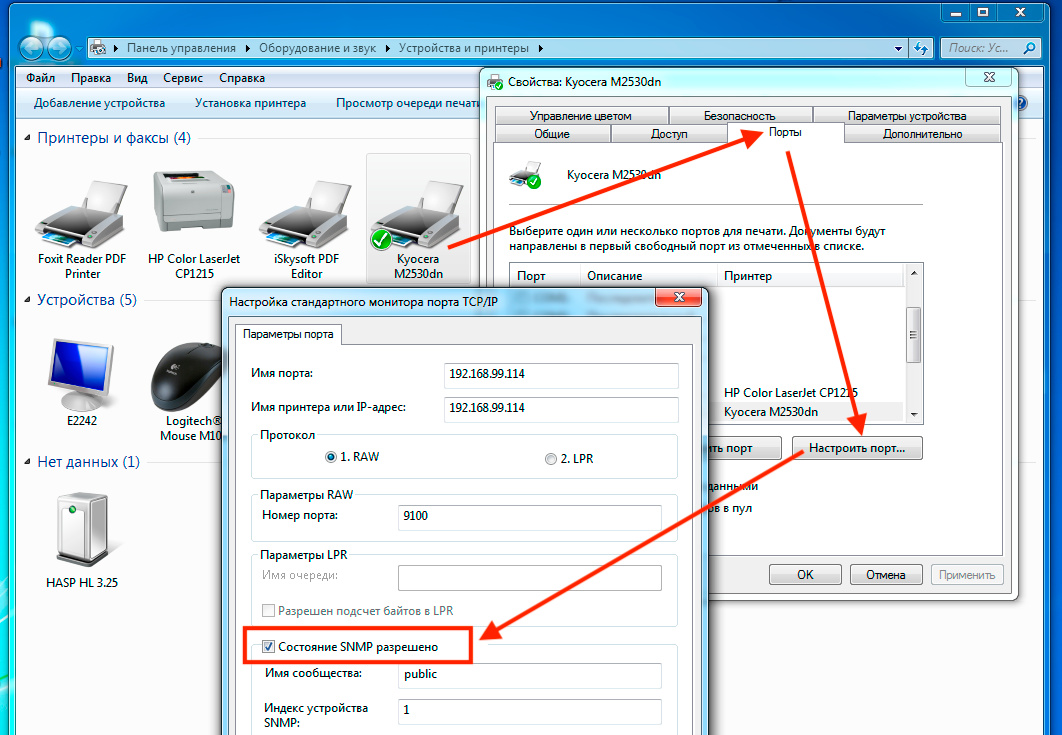
Лазерный принтер печатает полосами
Возможные причины возникновения проблемы:
- Заканчивается тонер.
- Нарушена герметичность картриджа (изношены уплотнители).
- Резервуар для отработанного тонера полон.
- Лезвие установлено неправильно.
- Неисправность магнитного вала или фотобарабана.
- Посторонний предмет в принтере.
- Плохой контакт между фотовалом и магнитным валом.
Способы устранения проблемы:
Для лазерных принтеров причину возникновения проблемы можно установить по характеру полос на отпечатках.
Полосы на отпечатках возникают в случайных, разных местах, возможны кляксы.
Вероятно, нарушена герметичность картриджа. Извлеките его из принтера и проверьте, не сыпется ли тонер. Убедитесь, что все уплотнительные резинки на месте. Негерметичный картридж следует заменить на новый.
Полосы и кляксы при печати, если картридж не герметичен
Случайно расположенные полосы при печати
Полосы состоят из маленьких точек.
Причин может быть несколько: картридж неправильно заправлен, забит резервуар отработанного тонера или почему-то неверно установлено дозирующее лезвие.
Помогут: перезаправка картриджа тонером, очистка резервуара и правильная установка лезвия, соответственно.
Полосы точками на ксерокопии паспорта
Не пропечатанные полосы вдоль листа
Если с каждым листом непропечатанные области понемногу увеличиваются, в картридже заканчивается тонер. Если нет, – на фотовал картриджа попал посторонний предмет. Проверьте уровень тонера и перезаправьте картридж, если потребуется. Если дело не в отсутствии порошка — проверьте вал и удалите посторонние предметы.
Белые полосы при печати
По краю отпечатка проходит волнистая тёмная полоса
Дело, скорее всего, в фотобарабане. Он износился (это процесс начинается с краев), либо вовсе вышел из строя. В таком случае надо заменить фотобарабан в картридже, либо картридж целиком.
В таком случае надо заменить фотобарабан в картридже, либо картридж целиком.
«Волны» по бокам страницы при проблемах с фотобарабаном
Тёмные полосы поперек листа на равном расстоянии друг от друга
Возможно, это лишь переполнение резервуара с тонером. Следует проверить его и правильность заправки картриджа в целом.
Если не помогло, то скорее всего нарушен контакт между магнитным валом и фотобарабаном. Третья возможная причина – износ магнитного вала (его следует заменить).
Горизонтальные чёрные полосы от неисправного зарядного вала
Мой принтер печатает полосы | Малый бизнес
Элизабет Мотт
Настольные принтеры содержат сложные комбинации постоянно движущихся частей и расходных материалов, предназначенных для периодической замены. Когда ваш офисный принтер выдает изображения с полосами вдоль или поперек страниц, вы тратите впустую бумагу и расходные материалы, пока не диагностируете проблему. Направление устранения неполадок зависит от типов дефектов вывода, которые вы видите, и от типа используемого принтера.
Направление устранения неполадок зависит от типов дефектов вывода, которые вы видите, и от типа используемого принтера.
Печатающая головка для струйных принтеров
Струйные принтеры нагревают крошечные сопла или подают к ним электрический ток, чтобы изменить их форму, заставляя чернила попадать на страницу. Если вы видите пропуски на отпечатке или горизонтальные полосы поперек него, возможно, в печатающей головке засорились сопла. Струйные принтеры плохо переносят время простоя, а вашему может потребоваться несколько циклов очистки головки, чтобы удалить засохшие чернила. Если дефекты на выходе нарушают появление вертикальных линий в содержимом страницы, возможно, печатающей головке требуется повторное выравнивание. Как при очистке, так и при повторном выравнивании расходуется часть установленных чернил, особенно если ваше оборудование требует глубокой очистки или нескольких циклов регулировки.
Лазерный тонер или принт-картридж
Лазерные принтеры за один раз создают целую страницу содержимого путем переноса тонера на бумагу с вращающегося барабана и плавления тонера с помощью нагревательного устройства.
 Барабан либо является частью картриджа с тонером, либо устанавливается как отдельный расходный материал. В любом случае царапины на его светочувствительной поверхности могут привести к появлению полос или линий на отпечатке. Большинство картриджей имеют подпружиненную шторку, которая открывается, когда вы вставляете расходный материал в принтер. Если вы вытащите картридж и осторожно откроете затвор, стараясь не касаться барабана или чего-либо еще внутри картриджа, вы можете увидеть царапины на поверхности. Чтобы исключить расходные материалы как источник проблем, замените картридж и повторите печать страницы документа.
Барабан либо является частью картриджа с тонером, либо устанавливается как отдельный расходный материал. В любом случае царапины на его светочувствительной поверхности могут привести к появлению полос или линий на отпечатке. Большинство картриджей имеют подпружиненную шторку, которая открывается, когда вы вставляете расходный материал в принтер. Если вы вытащите картридж и осторожно откроете затвор, стараясь не касаться барабана или чего-либо еще внутри картриджа, вы можете увидеть царапины на поверхности. Чтобы исключить расходные материалы как источник проблем, замените картридж и повторите печать страницы документа.
Лазерный фьюзер
Тонер состоит из смеси измельченного пластика и красителей. Чтобы наклеить его на бумагу, лазерные принтеры используют нагревательный элемент, называемый фьюзером, который расплавляет тонер, когда бумага проходит через ролики фьюзера. Если тонер затвердевает на термоэлементе или его ролики повреждены, вы можете увидеть неожиданные вертикальные линии на отпечатке.
 Для диагностики линий, образующих повторяющийся узор, вы можете найти линейку повторяющихся дефектов, опубликованную производителем принтера для вашей модели оборудования. Этот документ идентифицирует источник меток на странице по их расположению относительно положения роликов и других компонентов механизма печати. Некоторые производители делают эти руководства по обслуживанию доступными только для технических специалистов.
Для диагностики линий, образующих повторяющийся узор, вы можете найти линейку повторяющихся дефектов, опубликованную производителем принтера для вашей модели оборудования. Этот документ идентифицирует источник меток на странице по их расположению относительно положения роликов и других компонентов механизма печати. Некоторые производители делают эти руководства по обслуживанию доступными только для технических специалистов.
Грязный принтер
Несвязанный тонер, попадающий внутрь лазерного принтера, может попасть на его ролики или другие движущиеся части и перенестись на отпечаток в виде полос, дорожек или линий. Многие следы роликов образуют характерный рисунок «следов шин» вдоль каждого листа в направлении движения бумаги через принтер. Устранение этих дефектов требует двухэтапного подхода. Отслеживание источника рассеянного тонера может привести к протекающему картриджу, который постепенно загрязняет вашу машину, или к разовой аварии, вызванной попыткой перепечатать страницу с другой машины, которая плавится при более низкой температуре, чем использует ваш принтер.
 Для очистки устройства может потребоваться обращение в сервисную службу, в зависимости от вашего опыта и конструкции вашего принтера.
Для очистки устройства может потребоваться обращение в сервисную службу, в зависимости от вашего опыта и конструкции вашего принтера.
Ссылки
- Пенсильванский университет Индианы: часто задаваемые вопросы о принтерах
- InkGuides.com: проблемы печати Черный и белый HP LaserJets
- Dell: устранение неполадок принтера
- Калифорнийский университет в Сан-Диего Blink: устранение неполадок лазерного принтера
- MindMachine: Неисправности лазерных принтеров
- База знаний службы информационных технологий Университета Индианы: Руководство по устранению неполадок принтеров
- Isaac Newton Group of Telescopes: Решение проблем с принтерами
- Silicon Sam’s Technology Resource: Ресурсы по устранению неполадок и ремонту принтеров и копировальных аппаратов 900 900
- Стив Берроуз: Книга о лазерных принтерах: Общие проблемы с лазерными принтерами
- Компьютерный дайджест Dux: Устранение неполадок с принтерами
Исходное изображение с низким разрешением может быть слишком низкого качества для печати без значительных искажений.
 Размер отпечатка имеет значение: небольшое растянутое изображение увеличивает вероятность того, что небольшие промежутки между точками изображения будут видны, что может привести к появлению вертикальных линий на бумаге. Кроме того, изображение с более высоким разрешением ранее изображения с низким разрешением может быть достаточно подробным, чтобы показать точку разрыва между отдельными точками в изображении. Изображение с очень низким разрешением будет напечатано большими квадратами с видимыми промежутками между точками исходного изображения. Эту проблему можно решить, не растягивая изображение при печати.
Размер отпечатка имеет значение: небольшое растянутое изображение увеличивает вероятность того, что небольшие промежутки между точками изображения будут видны, что может привести к появлению вертикальных линий на бумаге. Кроме того, изображение с более высоким разрешением ранее изображения с низким разрешением может быть достаточно подробным, чтобы показать точку разрыва между отдельными точками в изображении. Изображение с очень низким разрешением будет напечатано большими квадратами с видимыми промежутками между точками исходного изображения. Эту проблему можно решить, не растягивая изображение при печати.Печать с очень низким значением dpi может привести к ситуации, когда принтер не сможет увеличить размер точки настолько, чтобы компенсировать ограниченное количество строк разрешения на отпечатке. Шаг точек измеряет размер отдельной точки на отпечатке. Принтер может производить только точку размером 1/72 дюйма, поэтому при печати с разрешением 36 dpi принтер будет отображать белые линии между каждой вертикальной строкой на отпечатке.
 Эту проблему можно решить, увеличив разрешение печати.
Эту проблему можно решить, увеличив разрешение печати.Головки и валики принтера со временем загрязняются. Мусор на печатающих головках и валиках не только для отпечатков с низким разрешением, но может привести к образованию вертикальных линий на отпечатке, потому что чернила либо блокируются от попадания на страницу, либо размазываются по странице. Грязный принтер можно очистить, протерев ролики принтера. Принтеры обычно поддерживают некоторую операцию самоочистки, которая распечатывает тестовую страницу, помогающую удалить препятствия из головки принтера.
Низкий уровень чернил в картридже также может быть причиной появления вертикальных линий на отпечатке. Хотя в картридже с низким уровнем чернил появляются не только вертикальные линии на отпечатках с низким разрешением, но и это может быть причиной ошибки печати. Вертикальные линии на отпечатках являются ранним предупреждением о низком уровне чернил в картридже, которые могут появиться до того, как принтер выдаст предупреждение о низком уровне чернил.

Биография писателя
Элизабет Мотт пишет с 1983 года. Мотт имеет большой опыт написания рекламных текстов для всего: от кухонной техники и финансовых услуг до образования и туризма. Она имеет степень бакалавра искусств и магистра искусств по английскому языку Университета штата Индиана.
Мотт имеет большой опыт написания рекламных текстов для всего: от кухонной техники и финансовых услуг до образования и туризма. Она имеет степень бакалавра искусств и магистра искусств по английскому языку Университета штата Индиана.
Каковы причины появления тонких вертикальных линий при печати с низким разрешением? | Малый бизнес
Дэн Стоун
Чистота принтера и проблемы с подачей чернил могут привести к появлению тонких вертикальных линий на напечатанных изображениях; однако отпечатки с низким разрешением сами по себе создают дополнительные проблемы. Изображения с низким разрешением, адекватно отображаемые на экранах компьютеров, не соответствуют тому же уровню качества при печати. Компьютерный монитор может иметь разрешение около 72 пикселей на дюйм, но печатный документ может иметь разрешение намного выше — 600 или более точек на дюйм; ухудшение изображения создает заметную разницу в четкости и качестве.

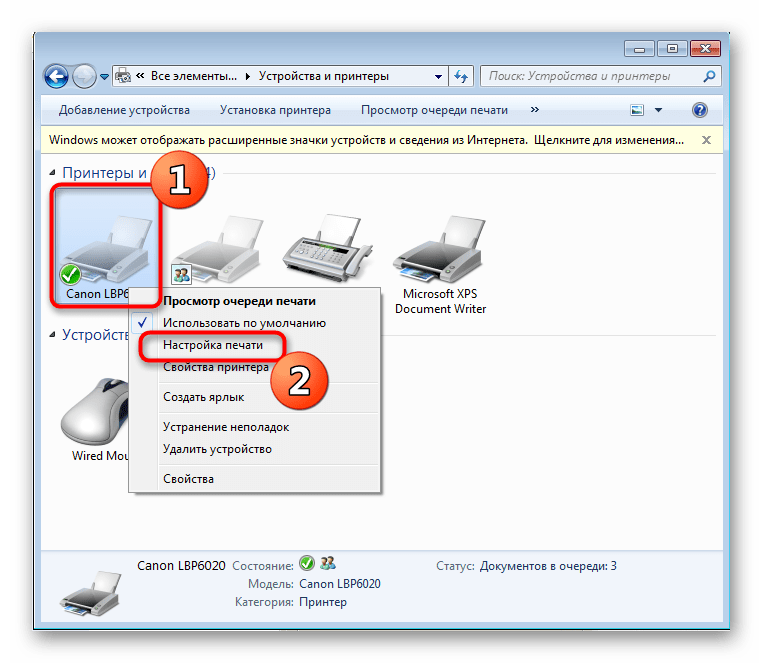 Чтобы убрать грязь нужно открыть крышку корпуса и безворсовой салфеткой намоченной в чистящем составе осторожно очистить энкодер. Нужно дать время высохнуть и устройство можно эксплуатировать.
Чтобы убрать грязь нужно открыть крышку корпуса и безворсовой салфеткой намоченной в чистящем составе осторожно очистить энкодер. Нужно дать время высохнуть и устройство можно эксплуатировать.
 Барабан либо является частью картриджа с тонером, либо устанавливается как отдельный расходный материал. В любом случае царапины на его светочувствительной поверхности могут привести к появлению полос или линий на отпечатке. Большинство картриджей имеют подпружиненную шторку, которая открывается, когда вы вставляете расходный материал в принтер. Если вы вытащите картридж и осторожно откроете затвор, стараясь не касаться барабана или чего-либо еще внутри картриджа, вы можете увидеть царапины на поверхности. Чтобы исключить расходные материалы как источник проблем, замените картридж и повторите печать страницы документа.
Барабан либо является частью картриджа с тонером, либо устанавливается как отдельный расходный материал. В любом случае царапины на его светочувствительной поверхности могут привести к появлению полос или линий на отпечатке. Большинство картриджей имеют подпружиненную шторку, которая открывается, когда вы вставляете расходный материал в принтер. Если вы вытащите картридж и осторожно откроете затвор, стараясь не касаться барабана или чего-либо еще внутри картриджа, вы можете увидеть царапины на поверхности. Чтобы исключить расходные материалы как источник проблем, замените картридж и повторите печать страницы документа. Для диагностики линий, образующих повторяющийся узор, вы можете найти линейку повторяющихся дефектов, опубликованную производителем принтера для вашей модели оборудования. Этот документ идентифицирует источник меток на странице по их расположению относительно положения роликов и других компонентов механизма печати. Некоторые производители делают эти руководства по обслуживанию доступными только для технических специалистов.
Для диагностики линий, образующих повторяющийся узор, вы можете найти линейку повторяющихся дефектов, опубликованную производителем принтера для вашей модели оборудования. Этот документ идентифицирует источник меток на странице по их расположению относительно положения роликов и других компонентов механизма печати. Некоторые производители делают эти руководства по обслуживанию доступными только для технических специалистов. Для очистки устройства может потребоваться обращение в сервисную службу, в зависимости от вашего опыта и конструкции вашего принтера.
Для очистки устройства может потребоваться обращение в сервисную службу, в зависимости от вашего опыта и конструкции вашего принтера. Размер отпечатка имеет значение: небольшое растянутое изображение увеличивает вероятность того, что небольшие промежутки между точками изображения будут видны, что может привести к появлению вертикальных линий на бумаге. Кроме того, изображение с более высоким разрешением ранее изображения с низким разрешением может быть достаточно подробным, чтобы показать точку разрыва между отдельными точками в изображении. Изображение с очень низким разрешением будет напечатано большими квадратами с видимыми промежутками между точками исходного изображения. Эту проблему можно решить, не растягивая изображение при печати.
Размер отпечатка имеет значение: небольшое растянутое изображение увеличивает вероятность того, что небольшие промежутки между точками изображения будут видны, что может привести к появлению вертикальных линий на бумаге. Кроме того, изображение с более высоким разрешением ранее изображения с низким разрешением может быть достаточно подробным, чтобы показать точку разрыва между отдельными точками в изображении. Изображение с очень низким разрешением будет напечатано большими квадратами с видимыми промежутками между точками исходного изображения. Эту проблему можно решить, не растягивая изображение при печати. Эту проблему можно решить, увеличив разрешение печати.
Эту проблему можно решить, увеличив разрешение печати.
Ваш комментарий будет первым